Программы для проверки температуры компьютера

Содержание:
Все работающие от электроэнергии устройства в той или иной мере выделяют тепло, и компьютер не является исключением. Нагрев отдельных его компонентов может достигать достаточно высоких значений, что, однако, не должно служить поводом для беспокойства, если эти значения не выходят за рамки допустимых для конкретного устройства температурных показателей, указанных в его спецификации.
↑ Программы для проверки температуры компьютера
Правда, тут есть одна проблема: далеко не все операционные системы имеют удобные встроенные средства мониторинга нагрева «железа», поэтому в большинстве случаев для определения температурных показателей компонентов приходится пользоваться сторонними программными инструментами. Какими именно? Разумеется, лучшими и универсальными, каковыми по нашей версии являются следующие программы и утилиты.
↑ Speccy
Начнем, пожалуй, с бесплатной программы Speccy, разработанной компанией Piriform, известной своим чистильщиком CCleaner. Предназначается приложение прежде всего для получения информации о системе и характеристик «железа», но с тем же успехом ее можно использовать для мониторинга температурных датчиков в режиме реального времени. Показатели последних выводятся на главной странице, как раз напротив каждого оснащенного датчиками компонента – процессора, материнской платы, видеокарты и жестких дисков.

Также Speccy умеет регистрировать температурные показатели каждого ядра CPU по-отдельности в разделе «Центральный процессор».
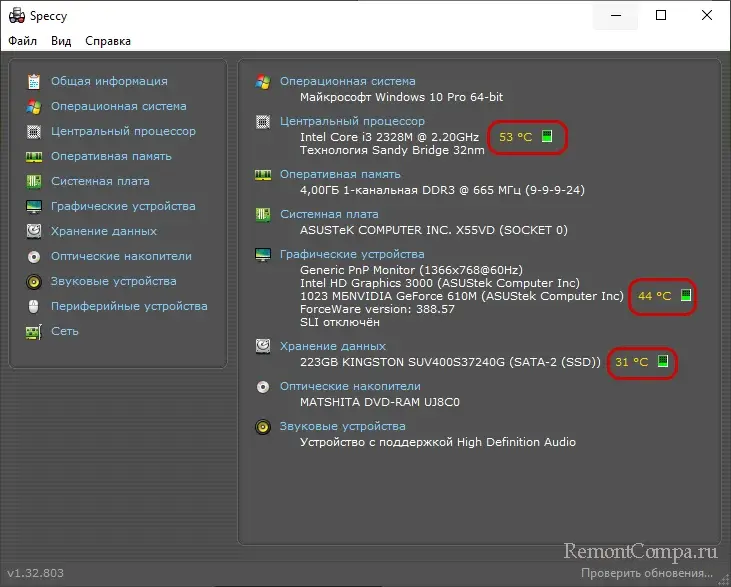
Плюсы: бесплатная, выводит показатели в трей.
Минусы: серьезных недостатков не выявлено.
↑ AIDA64
Следующей в нашем списке идет AIDA64 – наиболее функциональная программа для получения информации о системе и аппаратной составляющей. AIDA64, в данном примере редакция Extreme Edition, которую мы рекомендуем использовать, поддерживает считывание датчиков нагрева материнской платы, чипсета, процессора, его сокета и отдельных ядер, видеокарты, жестких дисков, накопителей OCZ, а также датчиков других компонентов компьютера.

В отличие от большинства аналогичных программ, температурные показатели в AIDA64 выведены в отдельный подраздел «Датчики», расположенный в разделе «Компьютеры». Данные мониторятся в режиме реального времени, в настройках имеется опция вывода текущих значений в область системного трея.
Плюсы: максимальная информативность, поддержка всех датчиков.
Минусы: триал-версия, функциональные ограничения пробного режима.
↑ HWMonitor
Небольшая бесплатная программа, позволяющая мониторить показатели различных компонентов компьютера. HWMonitor показывает скорость вращения кулеров, напряжение в ключевых контрольных точках и, конечно же, показатели температурных датчиков, а именно: датчиков процессора (усредненная температура ядер и сокета), жестких дисков, интегрированной и дискретной видеокарты и чипсета.

Дополнительно программой поддерживается показ минимальных и максимальных зарегистрированных температурных значений для указанных устройств.
Плюсы: бесплатная, простая, есть портативная версия.
Минусы: отсутствует русский язык.
↑ HWiNFO
Еще одна бесплатная программа для получения детальной информации о «железе» компьютера. В плане функционала HWiNFO близка к AIDA64, подобно Аиде, она поддерживает обслуживание множество самых разных компонентов и в то же время обладает удобным пользовательским интерфейсом. Следует также отметить, что HWiNFO не требует установки и может работать с флешки или другого переносного устройства.

Другой полезной особенностью инструмента является возможность вывода только показателей датчиков – для этого в окошке запуска приложения нужно отметить флажком опцию «Только датчики».

С помощью HWiNFO вы можете узнать температуру центрального процессора и отдельных его узлов, чипа видеокарты, чипсета и жесткого диска. Также программа показывает минимальные и максимальные температурные и другие значения, зарегистрированные системой.
Плюсы: бесплатность, высокая информативность, отдельное окно для вывода показаний датчиков, портативность.
Минусы: отсутствует русский язык.
↑ SpeedFan
Последнее место в нашем списке занимает бесплатная программа SpeedFan. Предназначается для регулирования скорости вентиляторов, но она также умеет снимать и выводить показания датчиков температуры видеокарты, жесткого диска и ядер процессора. Данные выводятся на вкладке «Показатели».
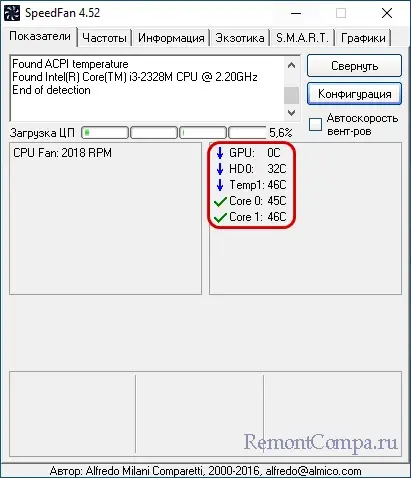
Также SpeedFan поддерживается настройка граничных режимов температуры и напряжения, изменения частот системной шины на некоторых моделях системных, поддерживающих такую возможность.
Плюсы: бесплатная, выводит показатели в трей.
Минусы: ограниченный список поддерживаемых датчиков.
Перечисленные выше программы созданы под Windows и не подходят для мониторинга температуры компьютеров, работающих под управлением Linux и MacOS. Для этих операционных систем существуют свои отдельные инструменты мониторинга, так, для определения температуры ключевых узлов ПК в Linux вы можете использовать такие приложения как Psensor, Glances или HardInfo, а в MacOS – программы Macs Fan Control или iStat Menus.